Di antara kamu pasti ada yang membutuhkan cara memasang Google Camera. Nggak perlu pindah ke lain tempat. Tim Droila sudah siapkan tutorial cara pasang Gcam terlengkap. Ya, bisa kamu terapkan pada semua HP Android!
Kamera HP adalah salah satu komponen yang terus ditingkatkan. Kini, bahkan HP harga 1 jutaan pun sudah ada yang mampu menghasilkan foto keren dan menawan.
Tapi, untuk kamu yang punya hobi fotografi HP, wajib deh coba HP Google Pixel. Sudah banyak fotografer mengakui kalo hasil jepretan kamera dari HP Pixel kualitasnya lebih bagus dibandingkan lewat HP lain –bahkan ketika dibandingkan dengan HP flagship sekalipun!
Padahal, kalo diperhatikan, jumlah kamera dari HP Pixel nggak lebih banyak dibandingkan HP Android lainnya. Sejak Pixel pertama kali diluncurkan, HP keluaran Google ini selalu ketinggalan dalam hal jumlah kamera.
Ternyata, kalo diperhatikan benar-benar, kualitas foto yang lebih bagus dari Pixel bisa dicapai berkat dukungan aplikasi Google Camera. Dan berdasarkan penjelasan perusahaan, ini adalah aplikasi eksklusif yang cuma bisa di-install pada Google Pixel saja.
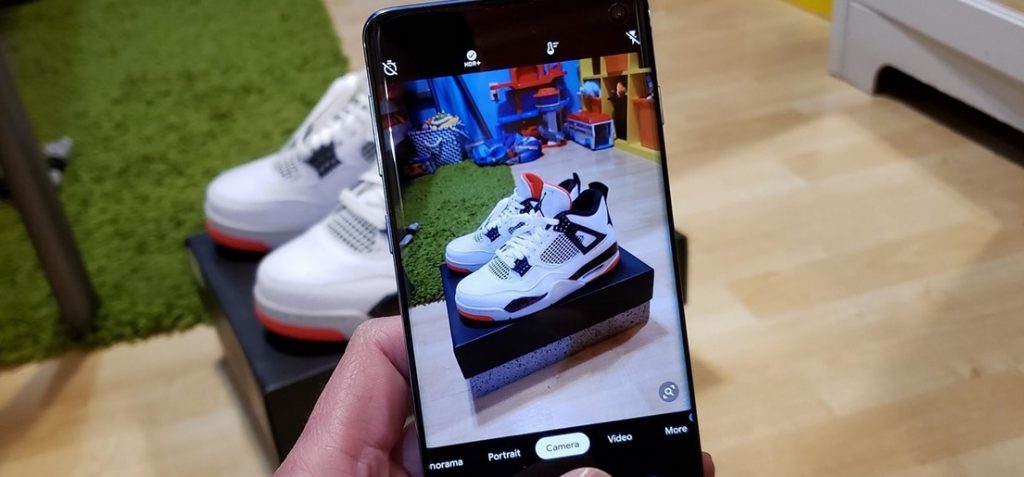
Cara Pasang Google Camera di Semua HP Android
Beruntungnya, ada banyak pengguna yang juga pengin mencicipi performa aplikasi Gcam di luar sana. Alhasil, kini kita bisa menemukan banyak versi aplikasi Gcam MOD. Artinya, jenis aplikasi yang sudah dimodifikasi agar bisa dipasang pada HP Android lainnya.
Namun, dibutuhkan sedikit kesabaran dan bantuan beberapa aplikasi pihak ketiga agar Gcam MOD bisa berjalan secara sempurna di perangkatmu.
So, kalo kamu pengin merasakan layanan Google Camera, langsung deh ikuti cara memasang Google Camera di bawah.
Syarat Agar HP Bisa Install Aplikasi Gcam
Sebelum kita benar-benar memasuki bahasan cara pasang Gcam MOD pada perangkatmu, ada beberapa syarat yang wajib kamu perhatikan dan dimiliki oleh perangkat. Syarat tersebut antara lain:
- Dukungan Camera2 API
- Jika Camera2 API belum tersedia, maka kamu perlu membuat agar ponsel seakan-akan memilikinya. Di bawah kita akan bahas lebih dalam.
- Aplikasi Gcam MOD
Apa Itu Camera2 API?
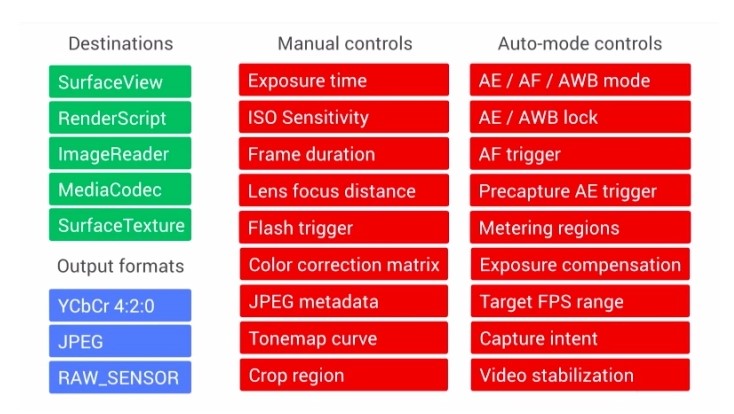
Camera2 API adalah sebuah framework pemrograman yang memungkinkan developer untuk mendapatkan akses penuh dari kontrol kamera. Contohnya seperti eksposur, focus, atau ISO.
Akses tersebut nantinya bakal dimanfaatkan oleh aplikasi pihak ketiga agar mampu menghadirkan pengalaman pengambilan foto yang lebih optimal. FYI, API ini merupakan penerus dari API kamera Android yang asli.
Nantinya, aplikasi pihak ketiga bakal menggunakan Camera2 API agar menghadirkan kontrol kamera yang lebih menyeluruh. Mulai dari sensor, lensa, serta flash sehingga mampun menghasilkan frame rates yang lebih baik, dukungan pengambilan Mode RAW, kontrol HDR+, dan masih banyak fitur cerdas lainnya.
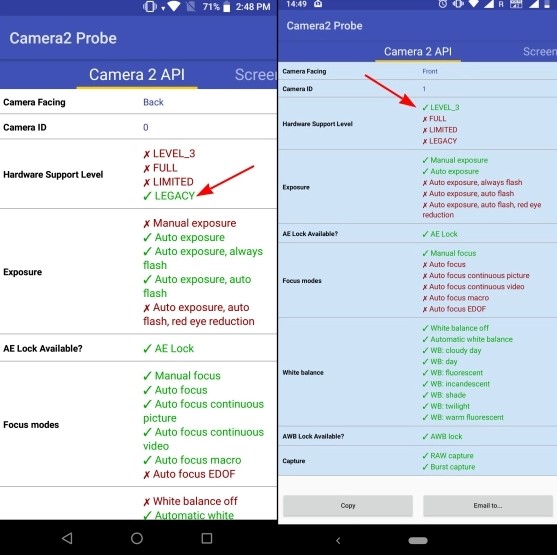
Nah, kamu bisa kok cek apakah HP yang dipakai mendukung Camera2 API atau nggak. Begini caranya:
- Install aplikasi Camera2 API Probe dari Play Store. Klik di sini agar memangkas waktu.
- Jika aplikasi sudah terpasang, langsung buka.
- Klik Analyze lalu pilih menu Full Mode
- Sebagaimana yang bisa kamu lihat dari hasil screenshot di atas, Camera2 API Probe menyajikan data “Level Dukungan Perangkat” pada kamera depan maupun belakang
- Nah, cari bagian android.info
- Selanjutnya, kalo ada keterangan Hardware Level 3 atau Full, artinya perangkatmu mendukung pengoperasian Aplikasi Gcam MOD.
- Kalo keterangan yang tertera Limited, artinya aplikasi bisa dipasang tapi bakal ada kemungkinan force close atau fitur yang bisa dipakai terbatas.
Cara Install Aplikasi Google Camera
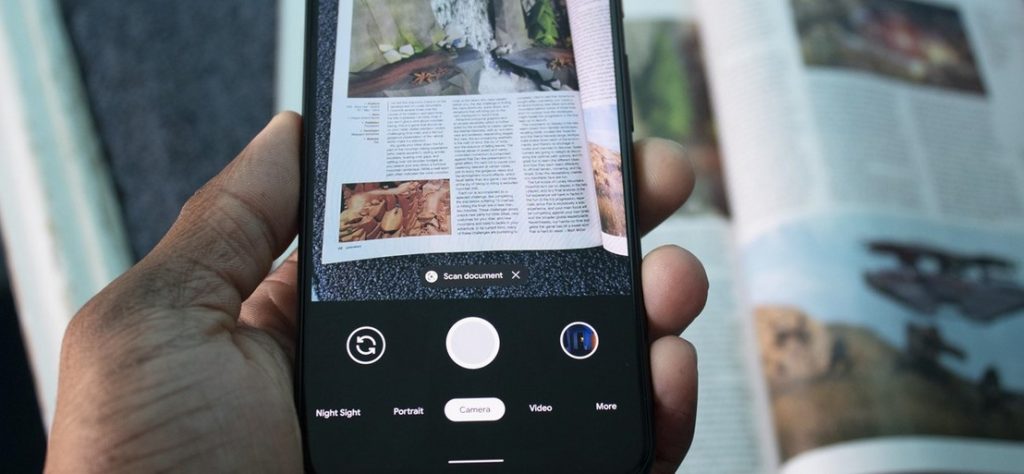
Begitu data perangkat sudah diketahui, kini saatnya untuk menjalankan langkah pemasangan aplikasi Google Camera.
Pertama-tama, tentu kamu perlu download aplikasi Gcam. Masalahnya, sepeti yang diutarakan pengembang aplikasi Gcam versi MOD, tak ada versi universal dari aplikasi ini. Artinya, bisa saja satu versi kompatibel untuk perangkat tertentu, tapi nggak untuk perangkat lain.
Maka dari itu, kamu perlu menemukan versi terbaik untuk perangkatmu. Sebagai pemula, kamu bisa install aplikasi Gcam MOD versi yang direkomendasikan pengembang.
Di dalam link yang sudah disiapkan di atas, terdapat beberapa versi aplikasi Gcam MOD yang sudah diakui mampu bekerja secara optimal pada berbagai jenis perangkat.
Sementara itu, untuk menemukan versi paling kompatibel, dimana kamu bisa menggunakan seluruh fitur Gcam tanpa batasan dan kemungkinan bug, bisa unduh lewat daftar dari link ini.
Di dalam link tersebut, terdapat daftar aplikasi yang sudah disesuaikan untuk setiap perangkat. Cukup cari perangkatmu, klik pada tombol yang tersedia, lalu unduh dan pasang aplikasi Gcam.
Karena aplikasi berasal dari sumber selain Play Store, maka akan muncul peringatan pada layar HP Android milikmu. Klik Accept atau Oke agar sistem memperbolehkan aplikasi ter-install.
Begitu sudah dipasang, jalankan aplikasi dengan cara tap ikon yang muncul di layar. Maka, kamu bisa melihat tampilan aplikasi kamera Gcam yang lebih canggih.
Nah, itulah cara memasang aplikasi Google Camera untuk semua HP Android yang bisa kamu lakukan sendiri dari rumah. Jika selama proses pemasangan kamu menemui kegagalan, bisa kok langsung hubungi tim Droila lewat media sosial Facebook atau Instagram. Selamat mencoba!

